Сегодня мы рассмотрим, что такое Tasker, и покажем вам, как с его помощью создать задачу на Android. Хотя процедуры Google Assistant являются показателем того, насколько умным становится Android, нет ничего лучше Tasker, легендарного программного обеспечения, первоначально выпущенного почти десять лет назад, когда дело доходит до автоматизации задач на Android.
Если вы слышали о Tasker, но не знаете, как начать его использовать, мы проведем вас через первые шаги, чтобы вы могли автоматизировать задачи как профессионал.
Что такое Таскер?
Tasker – это наиболее полный способ автоматизации команд на Android. Использовать его на базовом уровне не так уж сложно, хотя для того, чтобы в полной мере использовать его – а это немало – вам придется потратить некоторое время.
Это платное приложение, которое в настоящее время стоит $ 3,49, хотя на его веб-сайте доступна семидневная пробная версия.
Обратите внимание, что сам Tasker является только основным движком, но есть и другие приложения поддержки, которые добавляют дополнительные функции и которые вы можете загрузить из Google Play (примечание: некоторые из них необходимо приобретать отдельно). Их десятки:
ПРО Tasker. Выпуск 01. Базовые принципы и создание простого профиля
- Настройки Tasker: вы можете использовать это, чтобы иметь возможность изменять дополнительные параметры системы из Tasker.
- AutoVoice: вы можете использовать этот плагин для Tasker, чтобы добавить функции голосового управления.
- AutoInput: вы можете использовать это для имитации нажатия или ввода текста с помощью Tasker.
- AutoCast: вы можете использовать это для связи с Chromecast.
- Авто-уведомление: вы можете использовать эту опцию для взаимодействия и создания уведомлений.
- AutoLocation: вы можете использовать эту опцию, чтобы дать Tasker возможность распознавать, идете ли вы, едете на велосипеде или находитесь в транспортном средстве, а также в каком месте.
- AutoShare: вы можете использовать это для взаимодействия с меню общего доступа Android.
- Tasker App Factory: вы можете использовать этот инструмент для экспорта проектов как автономных приложений.
Как перенаправить электронную почту с помощью приложения Почта в macOS Big Sur?
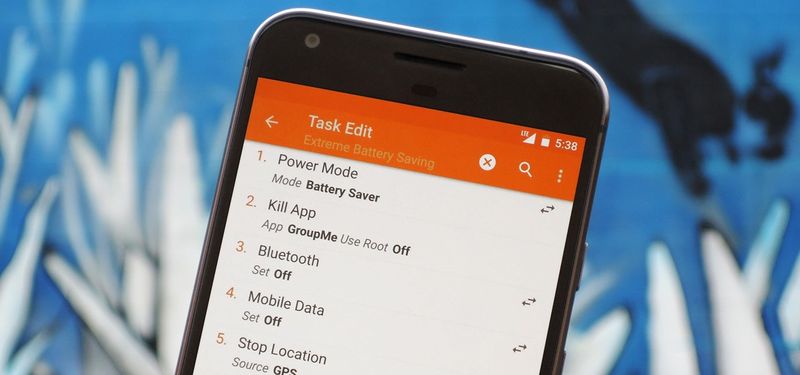
Как использовать Tasker?
При первом запуске Tasker можно немного запутаться. Что теперь? Есть четыре основных вкладки и не так много объяснений того, что делает каждая из них. Кроме того, это личное мнение, но названия некоторых из его основных столпов не совсем понятны и дают некоторую путаницу. Эти вкладки:
- Профили: профили Tasker – это конфигурации, которые связывают задачи с контекстами.
- Контексты: это условия для выполнения задач. Например, в определенное время, в определенном месте или после окончания обратного отсчета.
- Задачи: это выполняемые действия. Задача может выполнять несколько действий.
- Сцены: это пользовательский интерфейс, созданный с помощью Tasker, который вы можете использовать для отображения информации о действиях после нажатия кнопки или аналогичного.
- Переменные: имена для изменения значений, которые вы, возможно, захотите использовать в своих задачах, например, время или уровень заряда батареи.
Как создать профиль на Tasker?
Начнем с создания очень простой конфигурации Tasker, которая устанавливает режим «не беспокоить» и снижает яркость экрана в ночное время.
Встревожены чат-ботами с искусственным интеллектом: система образования вузов меняется
Это можно сделать на странице профилей, нажав плавающую кнопку. Во-первых, вы должны выбрать имя профиля. Выберите контекст или условие из раскрывающегося списка. Затем нажмите Время.
На следующем экране выберите, когда профиль начинается и заканчивается. Кнопки подтверждения нет, поэтому используйте кнопку «Назад», чтобы продолжить процесс.
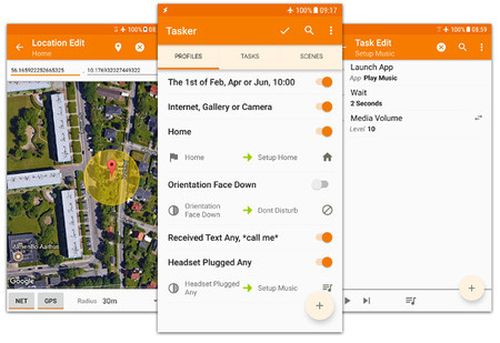
Как создать задачу на Таскере?
Профиль, который вы только что создали, абсолютно ничего не делает, поэтому Tasker предлагает вам создать новую задачу напрямую. Нажмите кнопку, чтобы начать процедуру, которая начинается с ввода имени задачи, но это не обязательно.
Это приведет вас к пустому окну для задачи, поэтому первым шагом будет использование плавающей кнопки для добавления первого действия. Они организованы по категориям, поэтому для настройки яркости сначала нужно ввести «Дисплей», а затем «Яркость экрана». Затем вы можете настроить яркость на желаемое значение, которое в нашем случае равно нулю.
Вы можете добавить несколько действий к одной задаче, и в качестве примера мы собираемся активировать режим «Не беспокоить». Он находится в настройках звука – Не беспокоить. Tasker необходимо разрешение на доступ к уведомлениям, чтобы иметь возможность выполнить это действие.
Вернитесь в предыдущее окно, и вы увидите, что два ваших действия были добавлены к задаче. При желании вы можете проверить, правильно ли они работают, нажав кнопку воспроизведения. Если вы хотите внести какие-либо изменения, нажмите на действие, чтобы отредактировать его.
Как получить набор Snoop Dogg CoD?
Допустим, мы установили время начала в 20:00 и правильно перешли в режим «Не беспокоить», но что произойдет после этого? Ничего, если мы его не настроим. Для этого нам нужна задача выхода, что-то вроде способа вернуть систему к тому состоянию, в котором она была, когда условие больше не выполняется.

Как создать задачу выхода на Tasker?
Чтобы добавить задачу выхода, вернитесь к списку профилей и нажмите на тот, который вы только что создали. Затем вы увидите опцию Добавить задачу выхода, которую вы должны щелкнуть, а затем выбрать задачу, которую вы создали ранее. Разница в том, что задача вывода запустит его в обратном порядке, то есть отключит режим «Не беспокоить» и вернет яркость к прежней.
Теперь все, что вам нужно сделать, это подождать, чтобы убедиться, что все работает правильно. Если вы не хотите ждать до вечера, измените время, чтобы начать немного раньше, чтобы вы могли проверить, все ли работает идеально. Если все прошло хорошо, яркость будет уменьшена, и в установленное время автоматически активируется режим «Не беспокоить».
Смотрите также:
Как перенести файлы и фотографии с Android на Windows 10?
Конечно, это лишь верхушка айсберга того, на что способен Tasker. Как мы упоминали ранее, его расширяемость делает приложение подходящим для выполнения практически любых задач на Android, проявив достаточно терпения и преданности делу.
Источник: ru.techbriefly.com
Tasker tutorials. Часть 1: Добавляем свои команды в Google Now
Первая статья из цикла, направленного на превращение обычного смартфона в настоящий продвинутый гаджет для истинного гика.
Цель этого цикла статей — научить максимально автоматизировать действия, связанные со смартфоном и показать интересные сферы применения смартфону.
Таскер-это мощнейший инструмент автоматизации действий телефона и его взаимодействия с окружающим миром.
Можно выполнять различные действия как реакцию на приложения (запуск/остановка), время, дату, смену местоположения, показателей датчиков телефона или событий (в том числе различных плагинов).
В первой части цикла будут рассмотрена возможность добавления своих команд в Google Now и выполнение различных действий после распознавания команды, что может вывести домашнюю автоматизацию на новый уроверь.
Google Now
На данный момент Google Now поддерживает ограниченный список голосовых команд, которые можно найти на официальной страничке поддержки. В одном из предыдущих обновлений включили поддержку распознавания фразы «OK, Google» на русском языке.

Затем добавили распознавание фразы на любом экране (раньше было только на рабочем столе и в карточках Google Now), хотя официально работает пока только на Английском. На хабре уже была статья с доступными командами да и на YouTube есть много видео с примерами.
С помощью голоса можно набирать смс, звонить, создавать заметки и ставить таймер/будильник и т.д… Но что делать, если этого не достаточно и хочется добавить свои команды? Например «Выключи вайфай» до сих пор не работает даже на английском. Просто отправляет в настройки.
Если интересно как добавить практически любую голосовую команду для Google Now без наличия рут прав (сразу оговорюсь, только на поддерживаемых аппаратах), прошу под кат. Это добавит практически безграничные возможности домашней автоматизации да и просто поможет облегчить жизнь и высвободить время.
Итак, функция активного прослушивания команд на рабочем столе доступна для андроида начиная с версии 4.2. На более низких версиях необходимо нажимать на значок микрофона принудительно.
Если произнести «Ок, гугл. Выключи вайфай», то нам сначала покажут карточку и через пару секунд откроется окно с настройками вайфай, где надо нажать кнопку для выключения.

Далее на примере той же самой команды я покажу как сделать, чтобы вайфай выключился сам. По аналогии можно настроить выполнение любых команд, которые только могут прийти в голову… ну почти.
AutoVoice
Основная программа, с помощью которой мы будем реагировать на голосовые команды и управлять окружающими предметами, устройствами, другими гаджетами да и просто совершать действия на самом смартфоне. Будет встречаться практически во всех последующих частях.
Для начала нам необходимо установить две замечательные программы: Tasker и AutoVoice. Программы платные, но стоят не дорого и я призываю поддержать разработчиков.
Затем в AutoVoice необходимо включить интеграцию с Google Now, или зайти в настройки — спец.возможности и активировать там.

Далее заходим в таскер. Создаем новый профиль. Нажимаем +, для условия выбираем событие/event, плагин/plugin, далее выбираем AutoVoice Recognized.

Нажимаем карандаш в правом верхнем углу, нажимаем Speak Filter и диктуем фразу, на которую мы хотим реагировать. Например «выключи вайфай». На выбор распознавание выдаст 5 вариантов, нажимаем на более правильный. Нажимаем кнопку назад и должны увидеть такую картинку:

Нажимаем еще раз назад. Для самого действия/Task выбираем Сеть/Net — WiFi- и смотрим чтобы вверху стояло Выкл/Off. Нажимаем 2 раза назад и видим такую картину (4й сверху профиль).

Выходим из таскера кнопкой назад (рекомендуется это делать всегда, чтобы обновленные профили заработали) и пробуем.
Должно получиться так: (следите за значком вайфая, звука на видео нет).
Вот в принципе и все. По аналогии можно настроить на каждую фразу любое действие или последовательность действий.
AutoVoice поддерживает распознавание regex, то-есть можно диктовать длинные фразы, часть слов из которых может выступать переменными, но об этом как-нибудь в другой раз, если тема вызовет интерес.
Напоследок видео от создателя многих интересных плагинов к таскеру — Joao Dias:
UPD1:
Небольшое дополнение для рутованных телефонов.
Если поставить xposed framework и мод Ok Google for 3rd party activities, то можно настроить срабатывание ключевой фразы из любого приложения уже сейчас (на самом деле уж месяца 2 назад, до того как гугл выкатил обнову для англоговорящих).
UPD2:
У кого не обеспечивается интеграция с Google Now: если есть рут, то можно перехватывать команды через модуль к xposed framework — Google Search / Now API, который поддерживает плагин AutoVoice. Для работы необходимо его ставить первым, т.к. если AutoVoice уже установлен, то удалить и поставить заново. И так делать после каждого обновления модуля.
Источник: habr.com
Tasker
Представленное здесь приложение представляет собой мощный многофункциональный комбайн для автоматизации практически любых действий. Ведь часто так бывает, что одни и те же действия в определенных условиях мы повторяем вновь и вновь. В Tasker вы сможете задать условие для активации того или иного сценария и действие, которое за ним следует. Например, автоматически запускать плеер при подключении гарнитуры, повышать громкость звонка на работе, пробуждать экран, когда берете телефон в руки — это лишь самые примитивные сценарии использования. Программа требует некоторого времени на освоение, но если задаться целью, можно найти немало инструкций и полезных советов по Tasker, а когда вы с ней разберетесь — наверняка получите хорошее подспорье и сэкономите немало личного времени.
Русский язык: частично.
Источник: pdalife.to